Desbloqueo del almacenamiento del navegador
Para gestionar y procesar tus campañas, SecureMailMerge utiliza el almacenamiento integrado del navegador. Algunos navegadores bloquean este almacenamiento por defecto. Esta guía te muestra cómo habilitarlo en los navegadores más importantes.
Contents
Brave
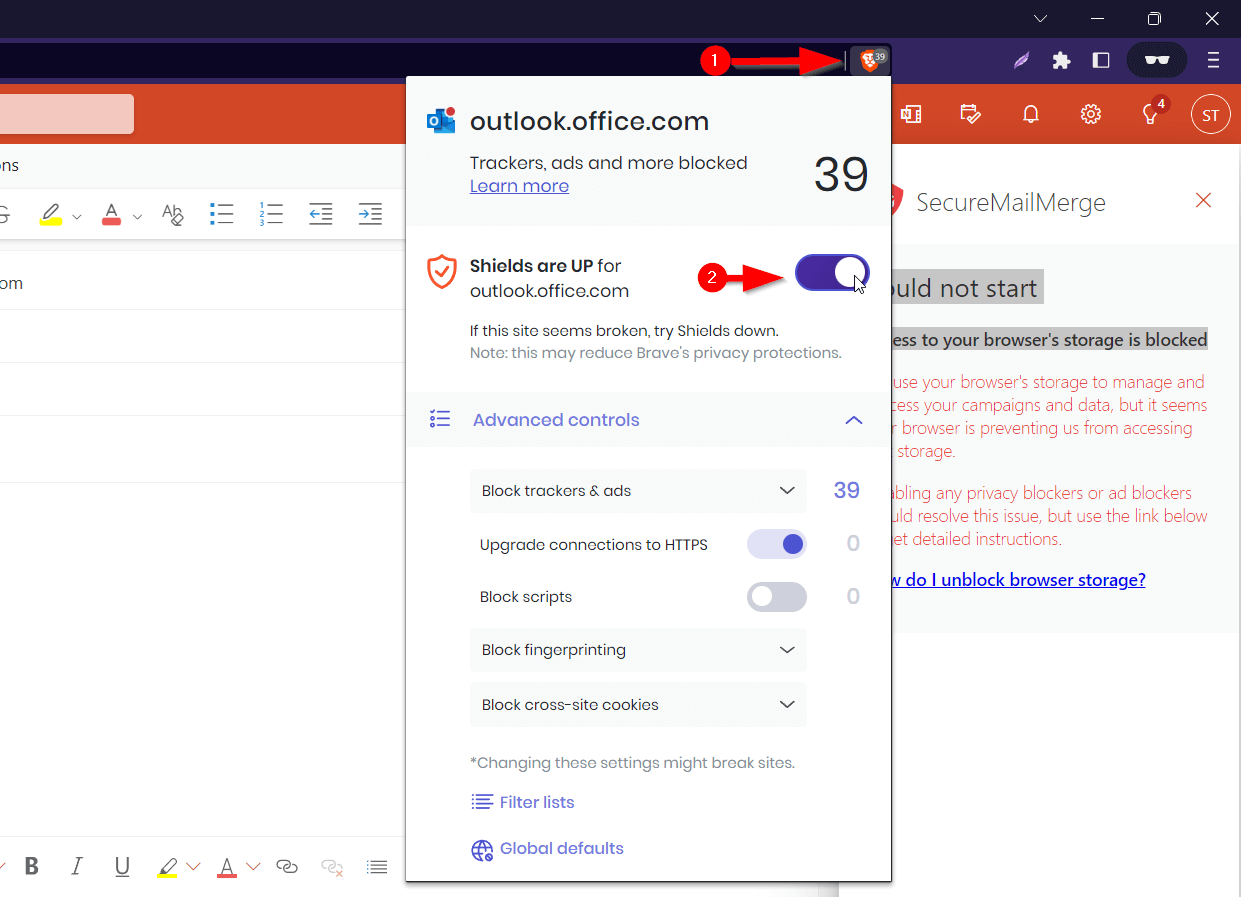
Localiza el ícono del león en la barra de direcciones (a la derecha de la URL) y haz clic en él para abrir el menú de privacidad.
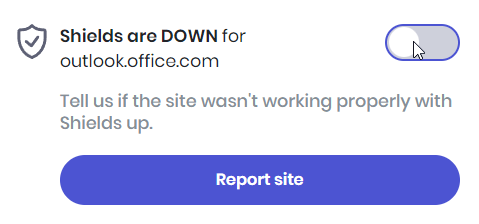
Haz clic en el interruptor del escudo para desactivarlo para el sitio web actual. La ventana se actualizará y podrás iniciar el complemento nuevamente.
Opción avanzada: si deseas mantener la mayor parte del escudo activada, también puedes cambiar la opción “Bloquear cookies de terceros” a “Permitir todas las cookies”. Los complementos de Office se cargan en un dominio diferente al del cliente principal de Outlook y su uso o almacenamiento en el navegador se considera una cookie de terceros.
Chrome
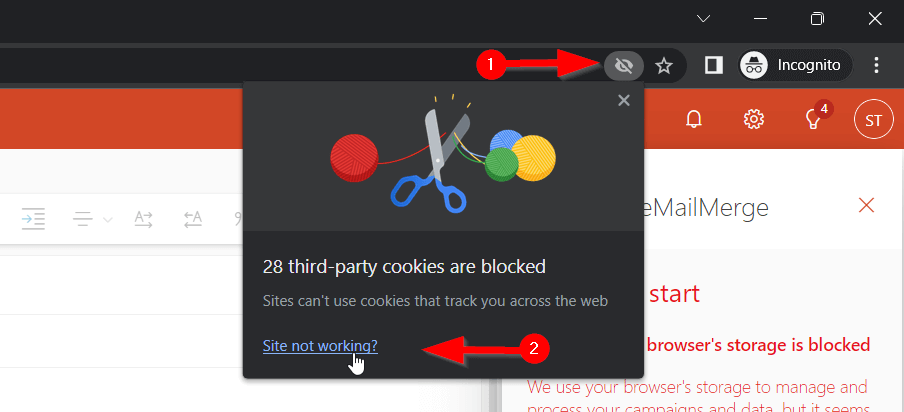
Localiza el icono de “ojo tachado” en la barra de direcciones (a la derecha de la URL) y haz clic en él para abrir el menú de cookies de terceros.
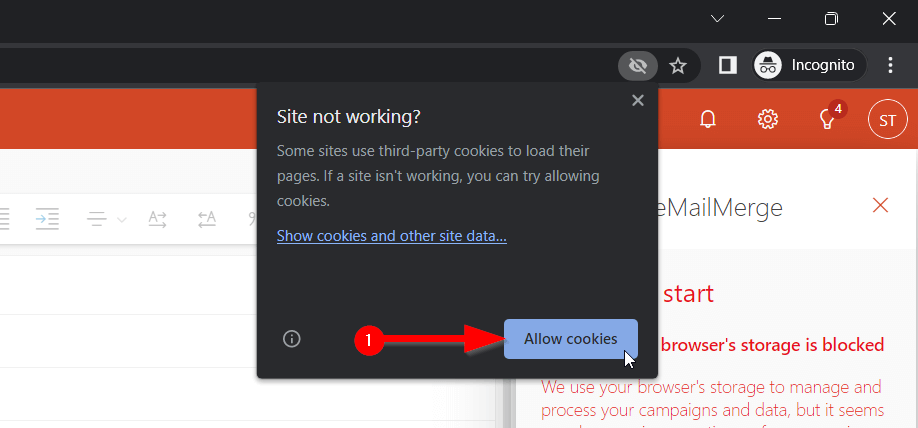
Haz clic en el botón “Permitir cookies” para habilitar las cookies de terceros. Esto recargará la página y podrás reiniciar el complemento.
Firefox
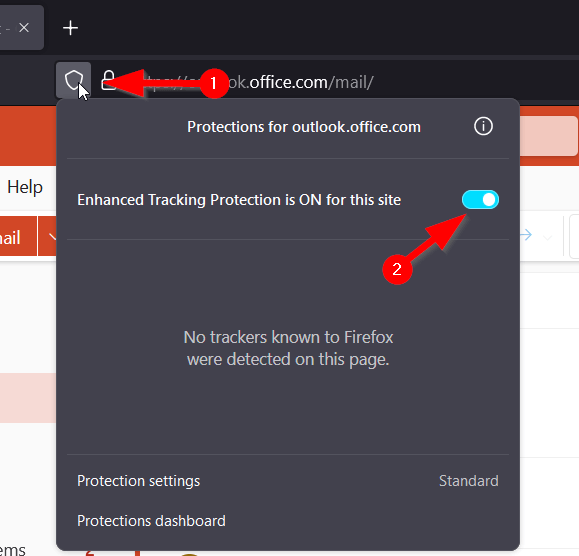
Localiza el icono de “escudo” en la barra de direcciones (a la izquierda de la URL) y haz clic en él para abrir el menú de protección.
Cambia el control deslizante junto a “La protección mejorada contra el seguimiento está ACTIVADA para este sitio” a la posición de apagado. Esto recargará la página y podrás reiniciar el complemento.
Internet Explorer Edge
Hasta donde sabemos, ninguna versión de Internet Explorer bloquea actualmente el acceso al almacenamiento para los complementos de Office. Si te encuentras con este error en este navegador, por favor envíanos información sobre la versión de tu navegador a nuestro servicio de asistencia y trataremos de replicar el problema y proporcionar orientación en el futuro.